Zeigen Sie den Schutzstatus auf dem BlueXP backup and recovery an
 Änderungen vorschlagen
Änderungen vorschlagen


Durch die Überwachung des Zustands Ihrer Workloads sind Sie über Probleme beim Workload-Schutz informiert und können entsprechende Maßnahmen ergreifen. Den Status Ihrer Backups und Wiederherstellungen können Sie im BlueXP backup and recovery -Dashboard einsehen. Sie können die Systemübersicht, die Schutzübersicht, die Jobübersicht, die Wiederherstellungsübersicht und vieles mehr einsehen.
Erforderliche BlueXP -Rolle Organisationsadministrator, Ordner- oder Projektadministrator, Backup- und Recovery-Superadministrator, Backup- und Recovery-Backup-Administrator, Backup- und Recovery-Wiederherstellungsadministrator, Backup- und Recovery-Klonadministrator oder Backup- und Recovery-Viewer-Rolle. Erfahren Sie mehr über "Rollen und Berechtigungen für Backup und Wiederherstellung" . "Erfahren Sie mehr über BlueXP-Zugriffsrollen für alle Dienste" .
-
Wählen Sie im BlueXP backup and recovery“ die Option „Dashboard“ aus.
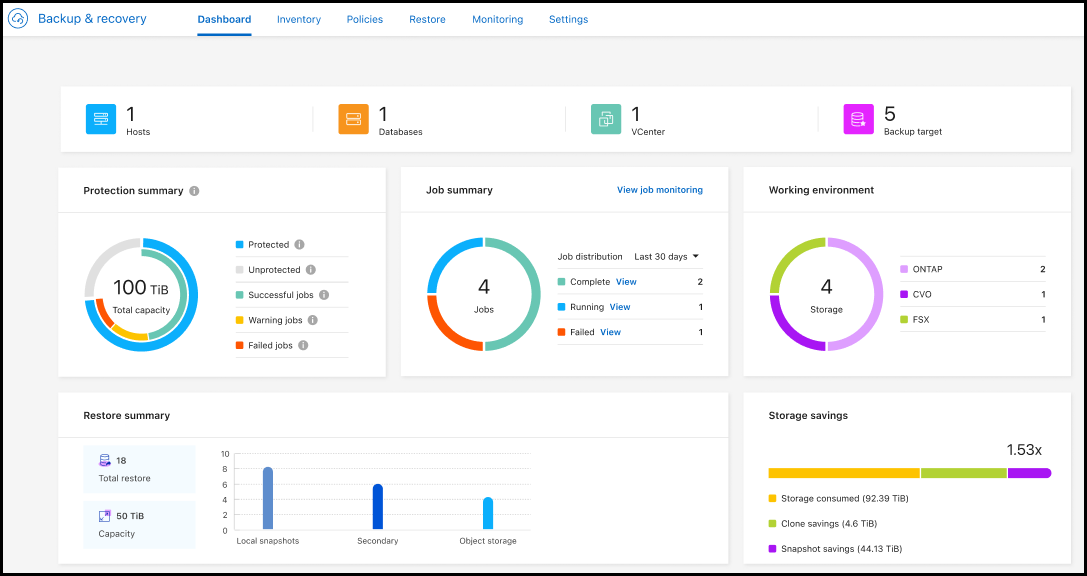
Gesamtsystemübersicht anzeigen
Die Systemübersicht enthält die folgenden Informationen:
-
Anzahl der erkannten Hosts oder VMs
-
Anzahl der erkannten Kubernetes-Cluster
-
Anzahl der Sicherungsziele im Objektspeicher
-
Anzahl der vCenter
-
Anzahl der Speichercluster in ONTAP
Schutzübersicht anzeigen
Überprüfen Sie die folgenden Informationen in der Schutzzusammenfassung:
-
Die Gesamtzahl der geschützten und ungeschützten Datenbanken, VMs und Datenspeicher.
Eine geschützte Datenbank ist eine Datenbank, der eine Sicherungsrichtlinie zugewiesen ist. Eine ungeschützte Datenbank ist keine Datenbank, der keine Sicherungsrichtlinie zugewiesen ist. -
Die Anzahl der Sicherungen, die erfolgreich waren, eine Warnung aufweisen oder fehlgeschlagen sind.
-
Die vom Sicherungsdienst ermittelte Gesamtkapazität sowie die geschützte bzw. ungeschützte Kapazität. Bewegen Sie den Mauszeiger über das Symbol „i“, um die Details anzuzeigen.
Jobzusammenfassung anzeigen
Überprüfen Sie in der Auftragszusammenfassung die Gesamtzahl der abgeschlossenen, laufenden oder fehlgeschlagenen Aufträge.
-
Ändern Sie für jede Jobverteilung einen Filter, um die Zusammenfassung der fehlgeschlagenen, laufenden und abgeschlossenen Jobs basierend auf der Anzahl der Tage anzuzeigen, z. B. die letzten 30 Tage, die letzten 7 Tage, die letzten 24 Stunden oder das letzte Jahr.
-
Zeigen Sie Details zu den fehlgeschlagenen, laufenden und abgeschlossenen Jobs an, indem Sie Jobüberwachung anzeigen auswählen.
Wiederherstellungszusammenfassung anzeigen
Überprüfen Sie die folgenden Informationen in der Wiederherstellungszusammenfassung:
-
Die Gesamtzahl der durchgeführten Wiederherstellungsaufträge
-
Die Gesamtmenge der wiederhergestellten Kapazität
-
Die Anzahl der Wiederherstellungsaufträge, die im lokalen, sekundären und Objektspeicher ausgeführt wurden. Bewegen Sie den Mauszeiger über das Diagramm, um die Details anzuzeigen.



